iPhone 4013 / iTunes 4013 Feilretting
Ukjent feil 4013 oppstod på iPhone? iMyFone Fixppo kan hjelpe deg med å fikse det raskt, trygt og effektivt uten tap av data. Den støtter de nyeste iPhone-versjonene og modellene (inkludert den nyeste iPhone 16 og iOS 16/17/18).
Apple-brukere bruker ofte iTunes til å gjenopprette eller oppdatere systemet når enheten har en ukjent feil eller en gammel programvareversjon. Du har koblet iPhone til datamaskinen med kabelen, men grensesnittet viser en feilmelding på iPhone 4013, og du kan ikke klikke noe sted for å fortsette.
Ikke bekymre deg, iTunes 4013 er faktisk en veldig vanlig anomali og veldig lett å fikse. Hvis du er et offer for dette problemet, er denne opplæringen den beste guiden du leter etter. Vi skal forklare 10 iPhone 4013-løsninger som vil gi deg feilsøking med ett klikk som vil vare livet ut!
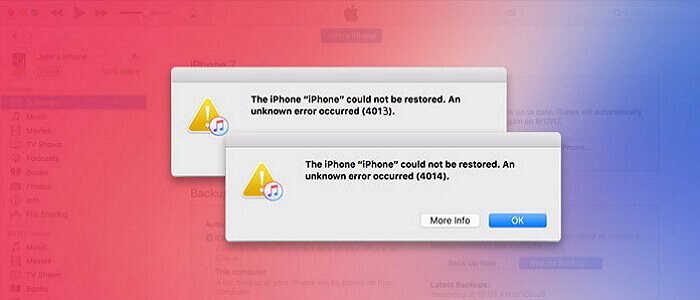
- Hva forårsaker iPhone-feil 4013?
- iPhone 4013 / iTunes 4013 Reparasjonsmetode med ett klikk

- Apple 4013 Vanlige løsninger
- 1. Kontroller USB-kabelen og ladeporten
- 2. iPhone tvungen omstart
- 3. Kontroller nettverkstilkoblingen
- 4. Oppdater iTunes til den nyeste versjonen
- 5. Frigjør lagringsplass på iPhone
- 6. Stenging av antivirusprogramvare og brannmurer
- 7. Tilbakestill iPhone-innstillinger
- 8. Reparere iPhone gjennom gjenopprettingsmodus
- 9. Bruke DFU-modus
🌭 Hva forårsaker iPhone-feil 4013?
Når iPhone opplever en 4013-feil, er mulige årsaker blant annet:
- Tilkoblingsproblemer ved oppdatering eller gjenoppretting av iOS: Det kan oppstå et problem med å koble til datamaskinen når du oppdaterer eller gjenoppretter iOS ved hjelp av iTunes, noe som resulterer i feil 4013.
- USB-tilkobling eller datamaskininnstilling: Det kan være relatert til USB-tilkoblingen, datamaskinens USB-innstillinger, drivere eller USB-porten.
- Blokkering av brannmur eller antivirusprogramvare: Noen ganger kan brannmurer eller antivirusprogramvare blokkere kommunikasjonen mellom iTunes og iPhone, noe som fører til at det oppstår feil.
- Maskinvareproblemer: Det kan også være et maskinvareproblem forårsaket av en dårlig kabel eller en defekt USB-port på iPhone.
- Programvareproblem: Noen ganger kan programmer oppleve unormale avbrudd, noe som kan skyldes eldre versjoner av programvaren, så sørg for at iTunes eller macOS er oppdatert til den nyeste versjonen før du fortsetter med gjenopprettingen.
Kort oppsummert kan hvilken som helst av disse faktorene føre til at en iPhone viser 4013-feil.
🌮 iPhone 4013 / iTunes 4013 Reparasjonsmetode med ett klikk
Hvis du er uheldig nok til å ha et programvareproblem med iPhone 4013, og du ikke vil sende telefonen din til reparasjon fordi du har det travelt, så er iMyFone Fixppo, et profesjonelt iOS-system problemfikseringsverktøy, en god hjelper for deg!
Denne programvaren kan sies å være supervennlig for hvite mennesker, brukeren har ingen faglige kunnskapskrav, trenger ikke å bekymre seg for at deres egen ikke vil bruke!
iMyFone Fixppos kraftige kontor:
- Enkel å betjene: Enkelt grensesnitt, klar guide, 4 trinn for raskt å fikse iPhone 4013 feilmelding.
- Lett å mestre: Ingen behov for profesjonell teknisk støtte, ingen kan operere uavhengig hjemme, hele prosessen uten komplisert drift.
- Informasjonen er fullstendig: «Standard Mode» beholdes alle dataene, slik at du ikke trenger å bekymre deg for å miste 100 % av dataene dine.
- Kraftige funksjoner: Det kan også fikse mer enn 150 iOS-systemproblemer, for eksempel iPhone-gjenoppretting av sikkerhetskopier som setter seg fast, iPhone-lading av og til, iPhone-hotspots som slås av automatisk og mer.
- Kompatibilitet bredt: Fixppo støtter alle iOS-enheter og iOS-versjoner.
Kom og prøv det gratis!
Hvordan fikse iPhone Feilkode 4013 Tips med iMyFone Fixppo?
Trinn 1: Etter å ha lastet ned og installert programvaren fra det offisielle nettstedet, klikker du på «Start reparasjon» -knappen under «Apple System Repair» i hovedgrensesnittet.
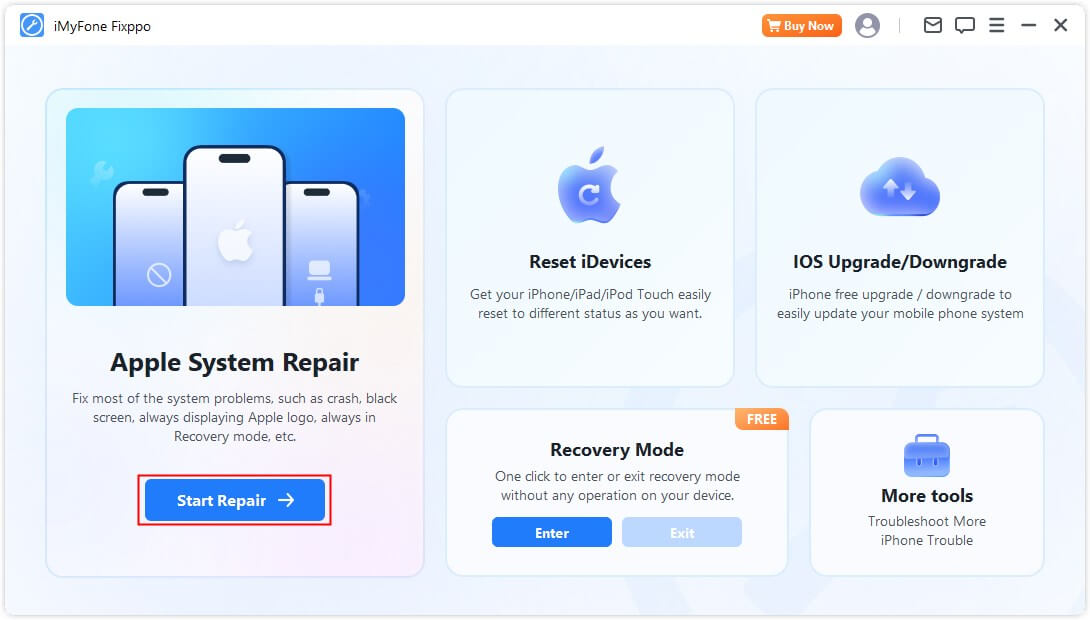
Trinn 2: Koble iPhone til datamaskinen din og trykk på Standardmodus for å fikse iPhone 16/15/14/13/12 4013-problemer.

Trinn 3: Programvaren oppdager automatisk enheten din og viser modell og kompatibel fastvareversjon på grensesnittet. Klikk på «Last ned» for å hente filen.

Trinn 4: Når fastvaren er lastet ned og installert, klikker du på «Start standardreparasjon» og lar programvaren begynne å jobbe, og på bare noen få minutter vil iPhone være tilbake til det normale.

🍕 Apple 4013 Vanlige løsninger
Selv om vi allerede har forklart den fantastiske løsningen for «Kan ikke gjenopprette iPhone fra ukjent feil 4013», kan du fortsatt fikse anomalien med noen enkle innstillingsjusteringer. Best av alt, det er helt gratis! Hvis du står overfor iPhone 4013-feil, kan du prøve følgende foreslåtte handlinger.
1 Kontroller USB-kabelen og ladeporten
Skader på maskinvare eller tilbehør kan påvirke kabeloverføringsprosessen, inkludert feil i enhetsdeteksjonen, avbrudd i dataoverføringen osv., noe som kan føre til at datagrensesnittet viser meldingen «iTunes 4013».
For å gjøre dette kan du begynne med å sjekke USB-kabelen, telefonens ladeport og datamaskinens porter nøye for å sikre at de er intakte og ikke er blokkert av fremmedlegemer eller støv.
Du kan også bytte til en annen linje eller en annen datamaskin for å se om iPhone 4013-problemet er løst.

2 iPhone tvungen omstart
Å starte iPhone-enheten på nytt er en av de kraftigste løsningene, og det kan fungere selv om «ukjent feil 4013» oppstår. Hvis du ikke har klart å starte enheten på nytt på vanlig måte, kan du også følge instruksjonene nedenfor for å tvinge frem en omstart.
Denne operasjonen vil oppdatere systemer og programmer som kjører i bakgrunnen, og fjerne alle bufrede filer med feil, så det er absolutt verdt et forsøk.
Det er noen forskjeller i hvordan de ulike enhetsmodellene fungerer.
- iPhone 6s eller eldre: Trykk og hold inne av/på-knappen og Hjem-knappen samtidig, og ikke slipp før Apple-logoen vises på skjermen.
- iPhone 7, 7 Plus: Trykk og hold inne strømknappen og volum ned-knappen samtidig, og ikke slipp før Apple-logoen vises på skjermen.
- iPhone 8 eller nyere: Trykk på volum opp-knappen, deretter på volum ned-knappen, og til slutt trykker du på av/på-knappen og holder den nede til Apple-logoen vises på skjermen.
3 Sjekk nettverkstilkoblingen
Når internettforbindelsen din er ustabil, kan det føre til at dataoverføringen mellom iPhone og datamaskinen mislykkes, noe som skaper en Apple 4013-feil.
Følg instruksjonene nedenfor:
Trinn 1: Gå til iPhone-innstillinger > Wi-Fi.
Trinn 2: Sørg for at enheten er koblet til det sterkeste Wi-Fi-signalet.
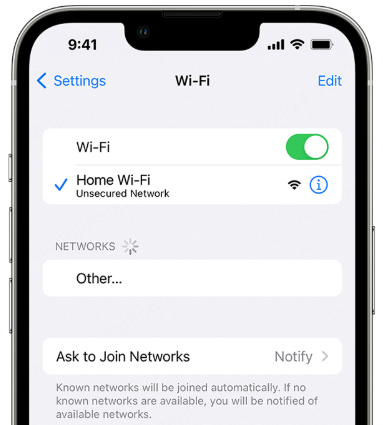
4 Oppdater iTunes til den nyeste versjonen
iTunes-utvikleren oppdaterer regelmessig programvareversjoner for å sikre at programmet kjører som det skal og er kompatibelt med hvert enhetssystem. Hvis du bruker en eldre versjon av iTunes til å utføre en programvaregjenoppretting eller -oppdatering, kan du derfor støte på problemet «Kan ikke gjenopprette iPhone Ukjent feil 4013 oppstod».
I dette tilfellet kan du oppgradere iTunes til den nyeste versjonen først, og deretter kan du kanskje løse problemet på iPhone 4013.
Siden iTunes er tilgjengelig for både Mac- og Windows-maskiner og fungerer litt forskjellig på ulike operativsystemer, kan du følge retningslinjene nedenfor.
Mac-brukere:
💦 Metode 1: Oppdatering av systeminnstillinger
Trinn 1: Klikk på Apple-ikonet > Systeminnstillinger øverst i venstre hjørne av datamaskinens grensesnitt.
Trinn 2: I popup-vinduet klikker du på Generelt > Programvareoppdatering i venstre kolonne.
Trinn 3: Klikk på Oppgrader nå, så er du ferdig.
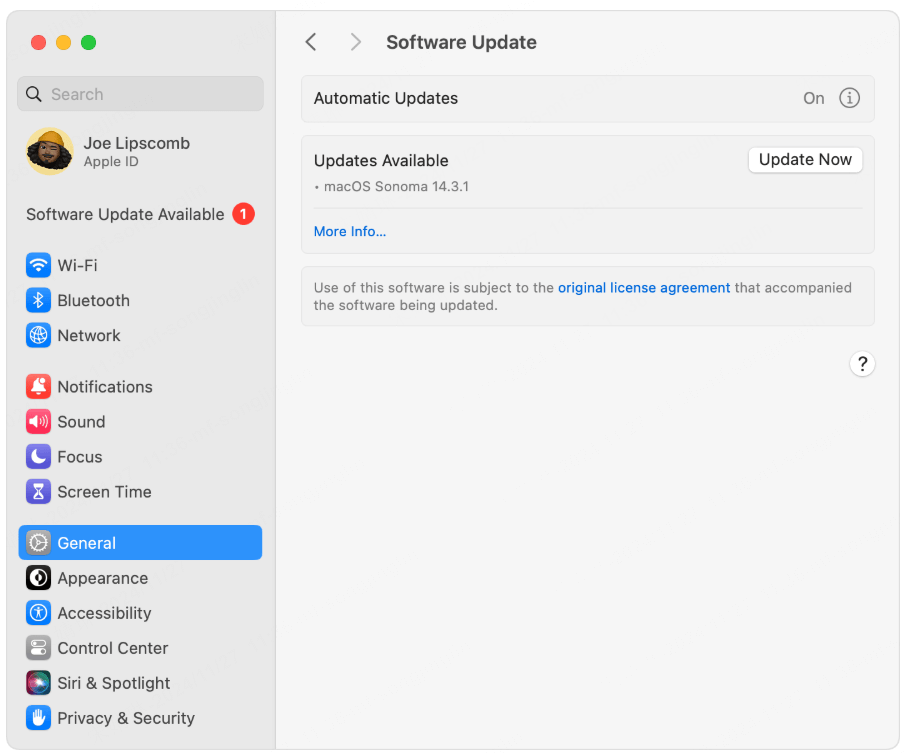
💦 Metode 2: Oppdateringer i App Store
Trinn 1: Åpne App Store og se om iTunes har en oppdatert versjon.
Trinn 2: I så fall klikker du på «Oppdater».
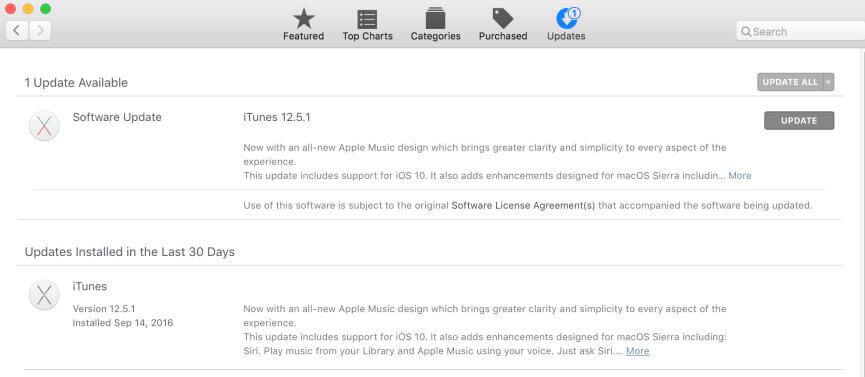
Windows-brukere:
Trinn 1: Når du har åpnet appen, klikker du på Hjelp > Se etter oppdateringer i toppmenyen.
Trinn 2: Hvis du ser oppdateringsversjonen, følger du instruksjonene i grensesnittet for å fullføre operasjonen.
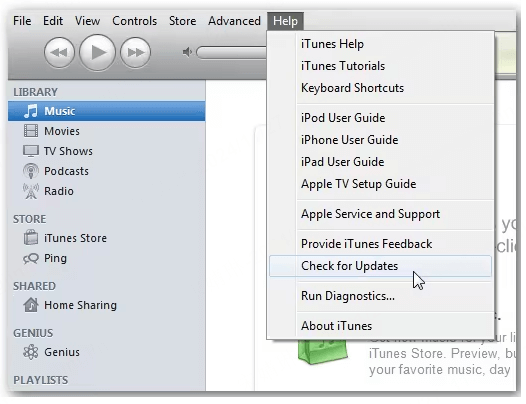
5 Frigjør lagringsplass på iPhone
Når lagringsplassen på iPhone er lav, kan det også føre til at iTunes ikke klarer å gjenopprette alle dataene til enheten din jevnt, noe som resulterer i en Apple 4013-feil. I dette tilfellet kan du sjekke den nåværende ledige plassen og fjerne unødvendige filer og apper for å frigjøre mer ledig plass.
Før du gjør dette, anbefaler vi også at du sikkerhetskopierer dataene på iPhone til en annen ekstern enhet, for eksempel en ekstern harddisk eller datamaskin, for å unngå risikoen for tap av data.
Trinn 1: Gå til iPhone-innstillinger > Generelt > iPhone-lagring.
Trinn 2: Her kan du se hvor mye plass hver type data og program tar opp. Du kan også vise filer eller fjerne ubrukte apper basert på systemets anbefalinger.
步Trinn 3: Når du har slettet dataene du ikke lenger trenger, kan du prøve å gjenopprette eller oppdatere enheten ved hjelp av iTunes igjen!
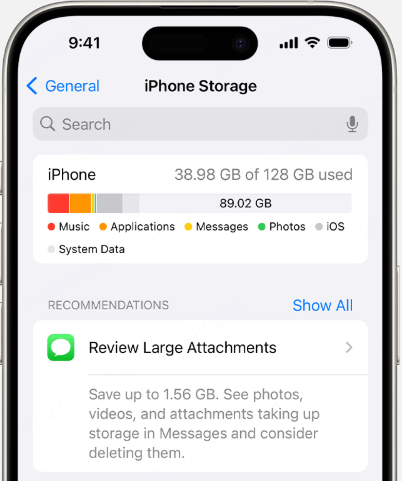
6 Deaktiver antivirusprogramvare og brannmurer
For å forhindre at datamaskinen din blir angrepet av virus eller skadelig programvare, vil mange mennesker installere antivirusprogramvare og justere beskyttelsesmekanismen til brannmuren til den høyeste tilstanden. Disse verktøyene kan imidlertid blokkere forbindelsen mellom datamaskinen din og andre enheter, noe som fører til at iTunes ikke kan oppdage iPhone, noe som resulterer i iPhone 4013-problemer.
Hvis du vil fikse iPhone 4013, kan du enten midlertidig deaktivere antivirusprogrammet og brannmuren, eller legge til iTunes manuelt på listen over unntak.
Trinn 1: Klikk på Start > Innstillinger > Personvern og sikkerhet > Windows-sikkerhet nederst på Windows-maskinen.
Trinn 2: Klikk på «Aktiver eller deaktiver Windows-brannmur» for å gjøre innstillinger for henholdsvis «Privat nettverk» og «Offentlig nettverk».
Trinn 3: Alt du trenger å gjøre er å klikke på «Slå av Windows Defender-brannmuren» og klikke på «OK» -knappen.
Etter at du har fullført iTunes-gjenopprettingen, kan du åpne brannmurinnstillingene på nytt.
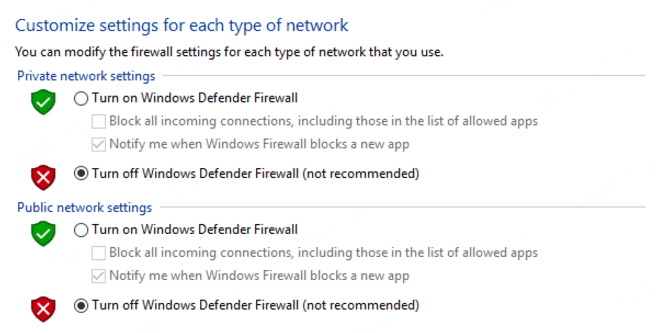
7 Tilbakestill iPhone-innstillinger
Hvis du noen gang har justert de personlige innstillingene til iPhone, er det mulig at du kan ha endret modusen til enheten din, og iTunes kan kanskje ikke oppdage telefonen din. Derfor, hvis du ser feilmeldingen i iTunes 4013, kan det være lurt å tilbakestille iPhone-innstillingene dine for å gjenopprette den til standardverdiene først, og da kan du kanskje løse problemet ovenfor.
Tipp:
Dette sletter ikke dataene på iPhone, men du kan likevel sikkerhetskopiere alle dataene dine i tilfelle du mister noen filer.
Trinn 1: Gå til Innstillinger > Generelt > Tilbakestill på iPhone.
Trinn 2: Klikk på Tilbakestill alle innstillinger og vent til enheten er ferdig tilbakestilt.
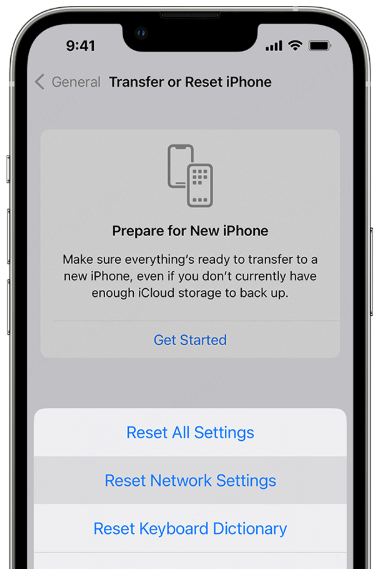
8 Reparer iPhone i gjenopprettingsmodus
Hvis du ikke kan gjenopprette enheten din via iTunes, og du leter etter en iPhone 4013-løsning, kan du også sette iPhone manuelt i gjenopprettingsmodus.
Samtidig må denne metoden også bruke iTunes, så du må oppdatere programmet til den nyeste versjonen først for å unngå å utvide andre feil.
Trinn 1: Når du har koblet iPhone til datamaskinen, åpner du iTunes-programmet.
Trinn 2: Deretter fungerer forskjellige iPhone-modeller forskjellig.
- iPhone 6s eller tidligere modell: Trykk og hold inne «Power»- og «Home»-knappene samtidig, og slipp dem til grensesnittet viser en melding om å gjenoppta modus.
- iPhone 7, 7 Plus: Trykk på og hold inne av/på-knappen og volum ned-knappen samtidig, og slipp dem til grensesnittet viser en melding om å gjenoppta modus.
- iPhone 8 eller nyere: Klikk på «Volum opp»-knappen, klikk deretter på «Volum ned»-knappen nedenfor, og hold til slutt «Power»-knappen inne til grensesnittet viser en melding om å gjenoppta modus før du slipper.
Trinn 3: På dette tidspunktet vil du se et nytt vindu dukke opp i iTunes-grensesnittet, klikk på «Gjenopprett» -knappen og vent tålmodig på at prosessen skal fullføres.

9 Bruke DFU-modus
Selv om gjenopprettingsmodus kan løse noen av disse feilsituasjonene, må du bruke DFU, en dypere modus for datasletting, for å fikse Apple 4013-feilen hvis metodene ovenfor fortsatt er ineffektive. DFU-modus oppdaterer, gjenoppretter og endrer enhetens fastvarefiler, men det er en relativt kompleks og tungvint prosess som brukere uten IT-ferdigheter og -kunnskap kan støte på hindringer i. Brukere uten IT-ferdigheter og kunnskap kan støte på hindringer i prosessen.
Derfor har vi satt sammen en detaljert veiledning for å lede deg gjennom prosessen:
Trinn 1: Når du har koblet iPhone til datamaskinen, åpner du iTunes-programmet.
Trinn 2: Deretter vil forskjellige iPhone-modeller fungere forskjellig.。
- iPhone 6s eller tidligere modell: Trykk og hold inne «Power»- og «Home»-knappene samtidig i ca. 8 sekunder, slipp deretter «Power»-knappen, men hold «Home»-knappen inne i ca. 5 sekunder til følgende vindu dukker opp i iTunes-grensesnittet.
- iPhone 7, 7 Plus: Trykk og hold inne «Power»- og «Volume Down»-knappene samtidig i ca. 8 sekunder, slipp deretter «Power»-knappen, men hold «Volume Down»-knappen inne i ca. 5 sekunder til følgende vindu dukker opp i iTunes-grensesnittet.
- iPhone 8 eller nyere: Trykk på Volum opp-knappen, deretter på Volum ned-knappen, og til slutt trykker du på og holder inne av / på-knappen i omtrent 10 sekunder, og enhetsgrensesnittet blir svart. På dette tidspunktet trykker du på og holder inne volum ned- og av / på-knappen samtidig i omtrent 5 sekunder, og slipper deretter av / på-knappen, men fortsetter å holde volum ned-knappen til følgende vindu dukker opp i iTunes-grensesnittet.
På dette tidspunktet må iPhone-skjermen forbli svart, ellers må du gjenta trinn 2 til du lykkes med å gå inn i DFU-modus.
Trinn 3: Når du ser popup-vinduet for iTunes-grensesnittet, klikker du på «OK» og klikker på «Gjenopprett iPhone».
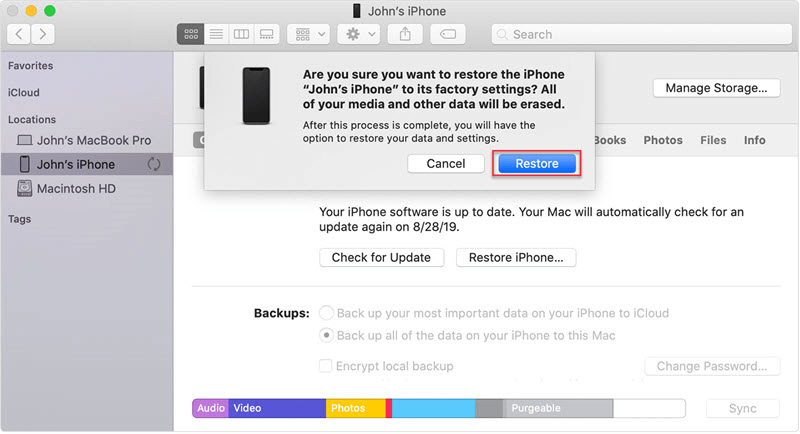
🍩 Konklusjon
Dette er de 10 beste løsningene for å fikse iPhone 4013, har du lært dem ennå? Hvis du vil bruke den enkleste og raskeste løsningen, anbefaler vi på det sterkeste at du bruker iMyFone Fixppo.
Denne programvaren pakker all ekspertisen i ett brukervennlig verktøy, noe som gjør det veldig praktisk for alle brukere å komme i gang og reparere iPhone 4013 hjemme av seg selv. Hva venter du på? Last ned og prøv dette kraftige verktøyet nå!








